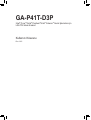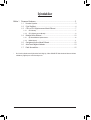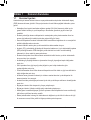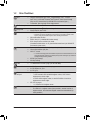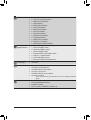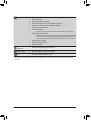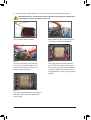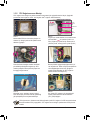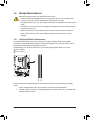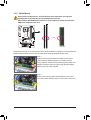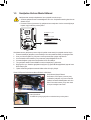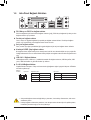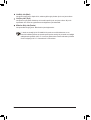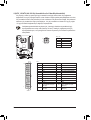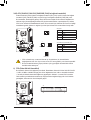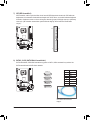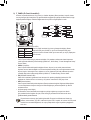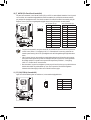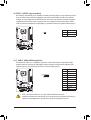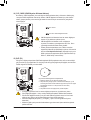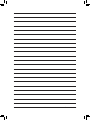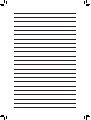GA-P41T-D3P
Intel® Core™/Intel® Pentium®/Intel® Celeron® Serisi İşlemciler için
LGA775 Soket Anakart
Kullanıcı Kılavuzu
Rev. 1301

- 2 -
İçindekiler
Bölüm 1 Donanım Kurulumu ........................................................................................3
1-1 Kurulum Uyarıları ............................................................................................. 3
1-2 Ürün Özellikleri ................................................................................................. 4
1-3 CPU ve CPU Soğutucusunun Monte Edilmesi ................................................. 7
1-3-1 CPU Montajı .............................................................................................................7
1-3-2 CPU Soğutucusunun Montajı ...................................................................................9
1-4 Belleğin Monte Edilmesi ................................................................................. 10
1-4-1 Çift Kanallı Bellek Yapılandırması...........................................................................10
1-4-2 Bellek Montajı ........................................................................................................11
1-5 Genişletme Kartının Monte Edilmesi .............................................................. 12
1-6 Arka Panel Bağlantı Noktaları ........................................................................13
1-7 Dahili Konnektörler ......................................................................................... 15
* Bu ürünün kullanılmasına ilişkin daha fazla bilgi için, lütfen GIGABYTE Web sitesinde bulunan kullanıcı
elkitabının (İngilizce) tam sürümüne başvurun.

- 3 - Donanım Kurulumu
1-1 KurulumUyarıları
Anakartta birçok hassas elektronik devre ve parça bulunmakta olup bunlar elektrostatik deşarj
(ESD) durumunda hasar görebilir. Dolayısıyla kurulum öncesi lütfen aşağıdaki talimatları yerine
getirin:
Montajdan önce bayiniz tarafından sağlanan anakart S/N (Seri Numarası) etiketi ya da •
garanti etiketini sökmeyin ya da koparmayın. Bu etiketler garantinin geçerli olması için
gereklidir.
Anakart ya da diğer donanım bileşenlerinin montajından ya da çıkarılmasından önce her •
zaman güç kablosu şini elektrik prizinden çekerek AC gücü kesin.
Donanım bileşenlerini anakart üzerindeki dahili konnektörlere bağlarken sıkı ve emniyetli bir •
şekilde bağladığınızdan emin olun.
Anakartı tutarken metal uçlara ya da konnektörlere dokunmaktan kaçının.•
Anakart, CPU ya da bellek gibi elektronik bileşenleri tutarken en iyi yol elektrostatik boşalma •
(ESD) bilekliği takmaktır. ESD bilekliğiniz yoksa ellerinizi kuru tutun ve statik elektriği
gidermek için önce metal bir nesneye dokunun.
Anakart montajından önce lütfen anakartı antistatik bir altlık üzerine ya da bir elektrostatik •
koruyucu kutu içine yerleştirin.
Anakarttan güç kaynağı kablosunu çıkarmadan önce güç kaynağının kapalı olduğundan •
emin olun.
Gücü açmadan önce güç kaynağı voltaj değerinin yerel voltaj standardına göre •
ayarlandığından emin olun.
Ürünü kullanmadan önce lütfen donanım bileşenlerine ait tüm kablo ve güç konnektörlerinin •
bağlı olduğundan emin olun.
Anakartın hasar görmesini önlemek için vidaların anakart devreleri ya da bileşenleri ile •
temas etmesine izin vermeyin.
Anakart üzerinde ya da bilgisayar kasası içinde vida ya da bileşen artıklarının olmadığından •
emin olun.
Bilgisayar sistemini düz olmayan bir yüzeye yerleştirmeyin•
.
Bilgisayar sistemini yüksek sıcaklığa sahip ortamlarda çalıştırmayın.•
Montaj işlemi sırasında bilgisayar gücünün açılması sistem bileşenlerine hasar verebileceği •
gibi kullanıcıya ziksel zarar da verebilir.
Montaj adımlarından herhangi biri hakkında emin değilseniz ya da ürünün kullanımı ile ilgili •
bir sorununuz varsa, lütfen yetkili bir bilgisayar teknisyenine başvurun.
Bölüm1 DonanımKurulumu

Donanım Kurulumu - 4 -
1-2 ÜrünÖzellikleri
CPU LGA775 Soket Yapıda, Intel ® Core™ 2 Extreme/Intel® Core™ 2 Quad/
Intel® Core™ 2 Duo/Intel® Pentium®/Intel® Celeron® Serisi İşlemci Desteği
(Een son CPU destek listesi için GIGABYTE'ın web sitesine gidin.)
L2 Önbellek, işlemciye bağlı olarak değişmektedir.
Ön Taraf Veriyolu 1333/1066/800 MHz FSB
Yonga Seti Kuzey Köprüsü: Intel ® G41 Express Yonga Seti
Güney Köprüsü: Intel ® ICH7
Bellek 4 GB sistem belleğine kadar destek veren 2 x 1,5V DDR3 DIMM yuva
* Standart PC mimarisi sebebiyle system kullanımı için belirli bir bellek miktarı
ayrılmış olup gerçek bellek boyutu 4 GB’ın altında gösterilecektir.
Çift kanallı bellek mimarisi
DDR3 1333(O.C.)/1066/800 MHz bellek desteği
ECC olmayan hafıza modülleri için destek
(Desteklenen bellek hızları ve en güncel bellek destek listesi için GIGABYTE
web sitesini ziyaret ediniz.)
Ses Realtek ALC888/889/892 codec (kodlayıcı/kod çözücü)
Yüksek Çözünürlükte (HD) Ses
2/4/5.1/7.1-kanal
* 7.1 kanal ses desteği için bir HD özellikli bir ön panel ses modülü kullanmanız ve ses
sürücüsü ile birlikte yüklenen ses denetim paneli yazılımı aracılığı ile çok kanallı ses
özelliğini etkinleştirmeniz gereklidir.
S/PDIF Çıkış Desteği
CD Giriş Desteği
LAN 1 x Realtek RTL8111C/D/E yonga (10/100/1000 Mbit)
Arttırma Yuvaları 1 x PCI Express x16 yuvası, x16’da çalışıyor
3 x PCI Express x1 yuva
3 x PCI yuva
Depolama
Arayüzü
Güney Köprüsü:
- 1 x IDE konnektör ATA-100/66/33 bağlantı noktası, 2 IDE cihazın
bağlanmasına olanak sağlar
- 4 x SATA 3Gb/s bağlantı noktası, 4 adet SATA 3Gb/s sürücüsünün
bağlanmasına olanak sağlar
iTE IT8718 yongası:
- 1 x 1 Disket sürücü bağlantı noktası
USB Güney Köprüsü:
- 8 x USB 2.0/1.1 bağlantı noktası (Arka panelde 4, anakart üzerinde 4
bağlantı noktası. Kart üzerindeki bağlantı noktalarını kullanabilmek için
kablo gereklidir.)

- 5 - Donanım Kurulumu
Dahili Konnektörler 1 x 24-pin ATX ana güç konnektörü
1 x 4-pin ATX 12V güç konnektörü
1 x Disket sürücü konnektörü
1 x IDE konnektörü
4 x SATA 3Gb/s konnektörü
1 x CPU fan konnektörü
2 x Sistem fan konnektörü
1 x Güç fan konnektörü
1 x Ön panel konnektörü
1 x Ön panel ses konnektörü
1 x CD Giriş konnektörü
1 x S/PDIF Çıkış konnektörü
2 x USB 2.0/1.1 konnektörü
1 x CMOS Ayarları Sıfırlama Atlatıcısı
Arka Panel
Bağlantı Noktaları
1 x PS/2 klavye bağlantı noktası
1 x PS/2 fare bağlantı noktası
1 x Paralel port bağlantı noktası
1 x Seri port bağlantı noktası
1 x Koaksiyel S/PDIF Çıkış bağlantı noktası
4 x USB 2.0/1.1 bağlantı noktası
1 x RJ-45 LAN bağlantı noktası
3 x Ses jakı(Hat Girişi/Hat Çıkışı/Mikrofon)
I/O Denetleyici iTE IT8718
Donanım Monitörü Sistem voltajı algılama
CPU/Sistem sıcaklığı algılama
CPU/Sistem/Güç fan hızı algılama
CPU aşırı ısınma uyarısı
CPU/Sistem/Güç fan arızası algılama
CPU fan hızı kontrolü
* İşlemci fan hızı kontrolü için; kullanılan CPU fanının bu özelliği desteklemesi
gerekir.
BIOS 2 x 8 Mbit Flash
Lisanslı AWARD BIOS kullanımı
DualBIOS ™ Desteği
PnP 1.0a, DMI 2.0, SM BIOS 2.4, ACPI 1.0b

Donanım Kurulumu - 6 -
Benzersiz Özellikler @BIOS Desteği
Q-Flash Desteği
Xpress BIOS Rescue Desteği
Download Center (Sürücü İndirme Merkezi) Desteği
XpressInstall (Tek tuşla sürücü yükleme) Desteği
Xpress Recovery2 Desteği
EasyTune Desteği
* EasyTune yazılımında, mevcut işlevler anakart modeline göre değişebilir.
Easy Energy Saver Desteği
* Donanım sınırlamaları nedeniyle, Easy Energy Saver desteğini etkinleştirebilmek
için Intel®CoreTM 2 Extreme/CoreTM 2 Quad/ CoreTM 2 Duo/Pentium Dual-Core/
Celeron Dual-Core/Celeron 400 Serisi bir işlemci kullanımı gerekmektedir.
Smart Recovery Desteği
ON/OFF Charge Desteği
Q-Share Desteği
Donanımla Gelen
Yazılımlar Norton Internet Security (OEM sürümü)
İşletim Sistemi Microsoft ® Windows 7/Vista/XP Desteği
Yapı ATX Form Factor; 30,5cm x 19,4cm
* GIGABYTE ürün teknik özelliklerinde ve ürün ile ilgili bilgilerde önceden haber vermeden değişiklik yapma hakkını
saklı tutar.

- 7 - Donanım Kurulumu
1-3 CPUveCPUSoğutucusununMonteEdilmesi
CPU montajına başlamadan önce aşağıdaki hususları okuyun:
Anakartın CPU’yu desteklediğinden emin olun. •
(En son CPU destek listesi için GIGABYTE web sitesini ziyaret edin.)
Donanımın hasara uğramaması için CPU montajından önce her zaman bilgisayarı kapatın ve •
güç kablosunu prizden çıkarın.
CPU’nun bir no’lu bacağını tespit edin. CPU yanlış bir şekilde yerleştirilmeye kalkılırsa monte •
edilemez. (Ya da CPU’nun her iki yanında bulunan çentikleri ve CPU yuvası üzerindeki hizalama
tuşlarını konumlandırabilirsiniz.)
CPU’nun üstte kalan yüzeyine ısı aktarımı için düzgün olmalı bir şekilde macun tabakası •
uygulayın.
CPU soğutucusu monte edilmeden bilgisayarı açmayın, aksi takdirde CPU aşırı ısınabilir ve •
hasar görebilir.
CPU frekansını CPU teknik özelliklerine göre ayarlayın. Çevre birimlerin standart gereksinimleri •
ile eşleşmediği için sistem veri yolu frekansının, donanım özelliklerinden daha fazla değere
ayarlanmaması tavsiye edilir. Frekansı standart özelliklerden daha fazla değere ayarlamak
isterseniz lütfen bunu CPU, grak kart, bellek, sabit sürücü vb. de içine alan donanım
özelliklerinize göre yapın.
1-3-1 CPUMontajı
A. Anakart CPU yuvası üzerindeki hizalama tuşlarını ve CPU çentiklerini tespit edin.
Çentik Çentik
Hizalama
Çentiği
Hizalama
Çentiği
LGA775 CPU
LGA775 CPU yuvası
CPU Yuvasının Bir No’lu Pin Köşesi
CPU üzerinde Üçgen Şeklindeki Pin
Bir İşareti

Donanım Kurulumu - 8 -
B. CPU’yu düzgün bir şekilde anakart CPU yuvasına monte etmek için aşağıdaki adımları izleyin.
Adım 1:
CPU yuva kolunu tamamen kaldırın.
Adım 3:
Koruyucu yuva kapağını, yük levhasından
çıkarın. (CPU yuvada takılı değilken, CPU
yuvasını korumak amacıyla koruyucu yuva
kapağını mutlaka yerine takın.)
Adım 5:
CPU doğru bir şekilde takıldığında, yük plakasını
yerleştirin ve CPU soket kolunu yeniden kilitli
konuma getirin.
Adım 2:
Metal yük plakasını CPU yuvasından kaldırın.
(Yuva temas noktalarına DOKUNMAYIN.)
Adım 4:
CPU’yu baş parmak ve işaret parmağınızla
tutun. CPU’nun bir no’lu pin işaretini (üçgen)
CPU yuvasının bir no’lu pin köşesi ile hizalayın
(Ya da CPU çentiklerini yuva hizalama tuşları
ile hizalayabilirsiniz) ve CPU’yu yavaşça yerine
yerleştirin.
CPU yuva Kolu
CPUmontajındanönce,donanımlarınızınhasarauğramamasıiçinbilgisayarıkapattığınızdan
vegüçkablosunuprizdençıkardığınızdaneminolun.

- 9 - Donanım Kurulumu
1-3-2 CPUSoğutucusununMontajı
CPU soğutucusunu düzgün bir şekilde anakarta monte etmek için aşağıdaki adımları izleyin. (Aşağıdaki
prosedürde örnek soğutucu olarak, kutu ile gelen Intel® soğutucu kullanılmaktadır.)
Adım 1:
Monte edilen CPU’nun üstte kalan yüzeyine ısı
aktarımı için düzgün yazılmalı bir şekilde macun
tabakası uygulayın.
Erkek
Basma
Pin
Dişi
Basma
Pini
Üst Basma
Pini
Erkek Basma
Pini üzerindeki
Ok İşareti
Adım 2:
Soğutucuyu monte etmeden önce, erkek basma
pini üzerindeki ok işaretinin yönünü not
edin. (Soğutucuyu çıkarmak için basma pin ok
yönünde çevrilir, montaj için ters yönde çevrilir.)
Adım 3:
Dört adet basma bacağını anakart üzerindeki
pin delikleriyle hizalayarak soğutucuyu CPU
üzerine yerleştirin. Basma pinlerini çapraz sıra
ile aşağıya doğru bastırın.
Adım 4:
Basma pinlerini aşağıya bastırdığınızda bir “çıt”
sesi duymalısınız. Erkek ve Dişi basma pinlerinin
sıkıca bağlandığını kontrol edin. (Soğutucu
montajı ile ilgili talimatlar için CPU soğutucu
kurulum kılavuzunuza başvurun.)
Adım 5:
Montajdan sonra, anakartın arkasını kontrol
edin. Basma pini yukarıdaki resimde gösterildiği
gibi yerleştirilmişse montaj tamamlanmıştır.
Adım 6:
Son olarak CPU soğutucu güç konnektörünü
anakart üzerindeki CPU fan konnektörüne
(CPU_FAN) bağlayın.
CPU soğutucusunu sökerken azami dikkat gösterin çünkü CPU soğutucu ile CPU arasında bulunan
termal macun/bant CPU’ya yapışabilir. CPU soğutucusunun düzgün çıkarılmaması CPU’ya hasar
verebilir.

Donanım Kurulumu - 10 -
1-4 BelleğinMonteEdilmesi
Yonga seti sınırlaması sebebiyle belleği Çift Kanal modunu kullanmadan önce aşağıdaki kılavuz bilgileri
okuyun.
1. Sadece bir DDR3 bellek modülü monte edilmişse Çift Kanallı mod etkinleştirilemez.
2. İki bellek modüllü Çift Kanallı mod etkinleştirildiğinde, aynı kapasite, marka, hız ve yongalara sahip
bellekler kullanılması önerilir.
Bellek montajına başlamadan önce aşağıdaki hususları okuyun:
Anakartın, belleği desteklediğinden emin olun. Aynı kapasite ve hızda, aynı yongalara sahip; •
mümkünse aynı marka ve model belleklerinin bir arada kullanılması önerilir.
(
Desteklenen bellek hızları ve en güncel bellek destek listesi için GIGABYTE web sitesini ziyaret
ediniz.
)
Donanımlarınızın hasara uğramaması için bilgisayarı kapattığınızdan ve güç kablosunu prizden •
çıkardığınızdan emin olun.
Bellek modülleri hatalı montajı önlemek için özel ve kullanımı kolay bir tasarıma sahiptir. Bir •
bellek modülü sadece bir yönde monte edilebilir. Belleği yerine oturtamıyorsanız, yönünü
değiştirin.
1-4-1 ÇiftKanallıBellekYapılandırması
Bu anakart iki DDR3 bellek yuvası sunar ve Çift Kanallı Teknolojiyi destekler. Bellek monte edildikten
sonra BIOS otomatik olarak belleğin özelliklerini ve kapasitesini algılayacaktır. Çift Kanallı bellek modunun
etkinleştirilmesi orijinal bellek bant genişliğini iki kat artırır.
İki DDR3 bellek yuvası iki kanala bölünmüştür ve her kanalda aşağıdaki gibi iki bellek yuvası vardır:
Kanal 0: DDR3_1
Kanal 1: DDR3_2
DDR3_1
DDR3_2

- 11 - Donanım Kurulumu
1-4-2 BellekMontajı
Bellekmodülümontajındanönce,bellekmodülününhasarauğramamasıiçinbilgisayarı
kapattığınızdanvegüçkablosunuprizdençıkardığınızdaneminolun.
DDR3,DDR2veDDRDIMMyuvalarıbirbirleriileuyumludeğildir.BuanakartüzerindeDDR3
DIMMmonteettiğinizdeneminolun.
Çentik
DDR3 bellek modülünde, bu modülün yalnızca tek bir yönde takılabilmesini sağlayan bir çentik bulunmaktadır.
Bellek modüllerinizi bellek yuvalarına doğru bir şekilde monte etmek için aşağıdaki adımları izleyin.
Adım 1:
Bellek modülünün yönüne dikkat edin. Bellek yuvasının her iki
yanında bulunan sabitleme tutaçlarını açın. Bellek modülünü
yuvaya yerleştirin. Soldaki resimde gösterildiği gibi parmaklarınızla
belleğin üst kenarına dokunun, aşağıya doğru bastırarak belleği
bellek yuvasına dik olarak yerleştirin.
Adım 2:
Bellek modülü doğru bir şekilde yerleştirildiğinde yuvanın her iki
kenarında bulunan sabitleyici tutaçlar çıt sesi ile yerine oturacaktır.
DDR3 DIMM

Donanım Kurulumu - 12 -
1-5 GenişletmeKartınınMonteEdilmesi
Genişletme kartı montajına başlamadan önce aşağıdaki hususları okuyun:
Anakartın genişletme kartını desteklediğinden emin olun. Genişletme kartınızla gelen kılavuzu •
dikkatle okuyun.
Donanımın hasara uğramaması için genişletme kartı montajından önce her zaman bilgisayarı •
kapatın ve güç kablosunu prizden çıkarın.
Genişletme kartınızı genişletme yuvasına doğru bir şekilde monte etmek için aşağıdaki adımları izleyin.
1. Kartınızı destekleyen genişletme yuvasını belirleyin. Kasa arka panelinden metal yuva kapağını sökün.
2. Kartı yuva hizasına getirin ve yuvaya tam oturuncaya kadar kartı aşağıya doğru bastırın.
3. Kart üzerindeki metal kontakların yuvaya tamamen yerleştirildiğinden emin olun.
4. Kart metal bağlantı ayağını kasa arka paneline bir vida ile sabitleyin.
5. Tüm genişletme kartları monte edildikten sonra kasa kapak(lar)ını yerine takın.
6. Bilgisayarınızı açın. Gerekirse genişletme kart(lar)ınız için gerekli BIOS değişikliklerini yapmak üzere
BIOS Setup’a girin.
7. İşletim sisteminize genişletme kartınızla birlikte verilen sürücüyü yükleyin.
Örnek: PCI Express Grak Kartının Monte Edilmesi ve Sökülmesi:
Grak Kartının Monte Edilmesi: •
Grak kartını, PCI Express yuvasına yavaş
ve dikkatlice yerleştirin ve yuvanın sonundaki
sabitleyici mandalın kilitlendiğinden emin olun.
Daha sonra ekran kartının yuvaya tam olarak
oturup oturmadığını kontrol edin.
Kartın Çıkarılması: •
Yuvadaki kolu yavaşça geriye itin ve ardından kartı yuvadan çıkarın.
PCI yuva
PCI Express x 1 yuva
PCI Express x 16 yuva

- 13 - Donanım Kurulumu
1-6 ArkaPanelBağlantıNoktaları
PS/2KlavyevePS/2Farebağlantınoktası
PS/2 fare bağlamak için üstte bulunan bağlantı noktasını (yeşil), PS/2 klavye bağlamak için altta yer alan
bağlantı noktasını (mor) kullanın.
Paralelportbağlantınoktası
Yazıcı, tarayıcı vb aygıtları bağlamak için paralel port bağlantı noktası kullanın. Paralel port bağlantı
noktası, aynı zamanda bir yazıcı bağlantı noktası olarak da anılır.
Seriportbağlantınoktası
Fare, modem veya diğer çevrebirimleri gibi aygıtları bağlamak için seri port bağlantı noktası kullanılır.
KoaksiyelS/PDIFÇıkışbağlantınoktası
Bu bağlantı noktası, dijital koaksiyel ses desteği veren harici bir ses sistemine dijital ses çıkışı sağlar. Bu
özelliği kullanmadan önce ses sisteminizde koaksiyel dijital ses bağlantı noktasının bulunduğundan emin
olun.
USB2.0/1.1BağlantıNoktası
USB bağlantı noktası, USB 2.0/1.1 özelliklerini destekler. Bu bağlantı noktasını, USB klavye/fare, USB
yazıcı, USB ash bellek vb. gibi USB cihazlar için kullanın.
RJ-45LANBağlantıNoktası
Gigabit Ethernet LAN portu 1 Gbps veri hızına kadar ağ bağlantısı sağlar. Aşağıda LAN portu LEDlerinin
durumları açıklanmıştır.
Arka panel bağlantı noktasına bağlı kabloyu çıkarırken, önce kabloyu cihazınızdan, daha sonra •
anakarttan çıkarın.
Kabloyu bağlantı noktasından çıkarırken, kısa devreye neden olmamak için düz şekilde çıkartın, •
konnektörü çıkarırken sağa ya da sola oynatmayın.
İşlem LED’i:Bağlantı/Hız LED’i:
İşlem LED’i
Bağlantı/
Hız LED’i
LAN Girişi
Durum Açıklama
Turuncu 1 Gbps veri hızı
Yeşil 100 Mbps veri hızı
Kapalı 10 Mbps veri hızı
Durum Açıklama
Yanıp Söner Veri iletimi ya da alımı
Kapalı Veri iletimi ya da alımı yok

Donanım Kurulumu - 14 -
HatGirişJakı(Mavi)
Varsayılan Hat giriş jakıdır. Optik sürücü, walkman gibi hat giriş cihazları için bu ses jakını kullanın.
HatÇıkışJakı(Yeşil)
Varsayılan hat çıkış jakıdır. Kulaklık ya da 2 kanallı hoparlör için bu ses jakını kullanın. Bu jak ön
hoparlörlerin 4/5.1-kanal ses yapılandırmasında bağlanması için kullanılabilir.
MikrofonGirişJakı(Pembe)
Varsayılan Mikrofon giriş jakıdır. Mikrofonlar bu jaka bağlanmalıdır.
7.1 kanal ses desteği için bir HD özellikli bir ön panel ses modülü kullanmanız ve ses
sürücüsü ile birlikte yüklenen ses denetim paneli yazılımı aracılığı ile çok kanallı ses özelliğini
etkinleştirmeniz gereklidir. 2/4/5.1/7.1-kanal ses yapılandırması kurulum talimatları için Bölüm
5’teki “Conguring 2/4/5.1/7.1-Channel Audio” kısmına bakın.

- 15 - Donanım Kurulumu
1-7 DahiliKonnektörler
Harici cihazları bağlamadan önce aşağıdaki hususları okuyun:
Önce cihazlarınızın bağlamak istediğiniz konnektörlerle uyumlu olduğundan emin olun. •
Cihazları bağlamadan önce, bilgisayarınızın ve cihazlarınızın kapalı olduklarından emin olun. •
Cihazların hasar görmesini önlemek için güç kablosunu prizden çıkarın.
Cihazı monte ettikten sonra ve bilgisayarı açmadan önce cihaz kablosunun anakart üzerindeki •
konnektöre güvenli bir şekilde bağlı olduğundan emin olun.
1) ATX_12V
2) ATX
3) CPU_FAN
4) SYS_FAN1/SYS_FAN2
5) PWR_FAN
6) FDD
7) IDE
8) SATA2_0/1/2/3
9) F_PANEL
10) F_AUDIO
11) CD_IN
12) SPDIF_O
13) F_USB1/F_USB2
14) CLR_CMOS
15) BAT
1
2
6
7
413
10
4
12
11
5
9
3
8
14
15

Donanım Kurulumu - 16 -
ATX:
1/2)ATX_12V/ATX(2x212VGüçKonnektörüve2x12AnaGüçKonnektörü)
Güç kaynağı, sistem için gerekli gücü güç konnektörü aracılığıyla sisteme iletir. Güç bağlantısını
bağlamadan önce, güç kaynağının kapalı ve tüm cihazların düzgün şekilde yerleştirildiğinden emin olun.
Güç konnektörü hatalı montajı önlemek için özel ve kullanımı kolay bir tasarıma sahiptir. Güç beslemesi
kablosunu güç konektörüne doğru yönde bağlayın. 12V güç konnektörü asıl olarak CPU’ya güç sağlar.
12V güç konnektörü bağlanmamışsa, bilgisayar açılmayacaktır.
Genişletme gereksinimlerini karşılamak için, yüksek güç tüketimine dayanabilen bir güç
kaynağı kullanılması tavsiye edilir (500W ya da üzeri). Yeterli güç sağlayamayan bir güç
kaynağı kullanılmışsa, sonuç dengesiz bir sistemin oluşmasına ya da sistemin açılmamasına
sebep olabilir.
ATX_12V:
Pin No. Tanım
1GND
2GND
3+12V
4+12V
Pin No. Tanım Pin No. Tanım
13,3V 13 3,3V
23,3V 14 -12V
3GND 15 GND
4+5V 16 PS_ON (soft Açık/Kapalı)
5GND 17 GND
6+5V 18 GND
7GND 19 GND
8PG 20 -5V
95VSB (yedek +5V) 21 +5V
10 +12V 22 +5V
11 +12V (Sadece 2x12-pin
ATX için) 23 +5V (Sadece 2x12-pin
ATX için)
12 3,3V (Sadece 2x12-pin
ATX için) 24 GND (Sadece 2x12-pin
ATX için)
DEBUG
PORT
G.QBOFM
131
2412
ATX
ATX_12V
1
3
2
4

- 17 - Donanım Kurulumu
3/4/5)CPU_FAN/SYS_FAN1/SYS_FAN2/PWR_FAN(Fanbağlantıkonnektörü)
Anakart üzerinde 4-pin’li bir işlemci fan bağlantı konnektörü (CPU_FAN), 3-pin’li iki sistem fanı bağlantı
konnektörü (SYS_FAN1/SYS_FAN2) ve 3-pin’li bir güç fanı bağlantı konnektörü (PWR_FAN) vardır.
Bu konnektörler, hatalı bağlantı yapmayı önleyici bir tasarıma sahiptir. Bir fan kablosunu bağlarken, bu
kablonun doğru yönde bağlandığına dikkat edin (siyah konnektör kablosu, toprak kablosudur). Anakart,
CPU fan hızı kontrolünü desteklemektedir. Ancak, fan hızı kontrolü için; kullanılan CPU fanının bu özelliği
desteklemesi gerekir. Optimum ısı dağılımı için, kasa içine bir sistem fanı monte edilmesi tavsiye edilir.
CPU ve sistemin aşırı ısınmasını önlemek için fan kablolarını, fan konnektörlerine •
bağladığınızdan emin olun. Aşırı ısınma sonucu CPU zarar görebilir ya da sistem kapanabilir.
Bu fan konnektörleri atlatıcı (jumper) kullanımı için uygun değildir. Konnektörlerin üzerine •
kesinlikle atlatıcı takmayınız.
CPU_FAN:
6) FDD(DisketSürücüKonnektörü)
Bu konnektör, disket sürücü bağlamak için kullanılır. Desteklenen disket sürücü türleri: 360 KB/ 720 KB/
1,2 MB/ 1,44 MB ve 2,88 MB. Bir oppy disk sürücü bağlamadan önce, kablo ve konnektör üzerindeki
1 numaralı pini dikkate alarak kablo bağlantısını gerçekleştirin. Kablonun 1 numaralı Pin’i normalden
farklı renkte bir şerit kullanılarak tasarlanmıştır. Opsiyonal olarak sağlanan oppy disk sürücü kablosu
gerektiğinde, lütfen satıcı bir rma ile iletişime geçiniz.
Pin No. Tanım
1GND
2+12V
3Algılama
4Hız Kontrolü
Pin No. Tanım
1GND
2+12V
3Algılama
SYS_FAN1/SYS_FAN2/PWR_FAN:
CPU_FAN
DEBUG
PORT
G.QBOFM
1
1
PWR_FAN
1
SYS_FAN1
1
SYS_FAN2
1
2
33
34

Donanım Kurulumu - 18 -
7) IDE(IDEKonnektörü)
IDE konnektörü, sabit ve optik sürücüler olmak üzere iki IDE cihaza kadar destek verir. IDE kablosunu
bağlamadan önce konnektör üzerindeki kanalı tespit edin. İki IDE cihazı, aynı kablo üzerinden bağlamak
isterseniz, cihazlarınızı master ve slave rolüne göre, atlatıcılar (jumper) aracılığıyla ayarı ayrı ayarlamayı
unutmayın. (IDE cihazların master/slave ayarları hakkında bilgi için cihaz üreticisine ait talimatları
okuyun.)
8) SATA2_0/1/2/3(SATA3Gb/sKonnektörleri)
SATA konnektörleri, SATA 3Gb/s standardına uygundur ve SATA 1,5Gb/s standardı ile uyumludur. Her
SATA konnektörü tek bir SATA cihazı destekler.
Lütfen SATA kablosunun L şeklindeki
ucunu SATA sabit sürücünüze
bağlayın.
Pin No. Tanım
1GND
2TXP
3TXN
4GND
5RXN
6RXP
7GND
12
3940
17
DEBUG
PORT
G.QBOFM
SATA2_2
SATA2_3
SATA2_0
SATA2_1
17
DEBUG
PORT
G.QBOFM
17
DEBUG
PORT
G.QBOFM
17
DEBUG
PORT
G.QBOFM

- 19 - Donanım Kurulumu
9) F_PANEL(ÖnPanelKonnektörü)
Kasanın ön panelinde bulunan, Güç (Power) ve Yeniden başlatma (Reset) anahtarı, hoparlör, sistem
durum göstergesi gibi fonksiyonlar için gerekli kabloları aşağıdaki pin yerleşimini dikkate alarak, doğru
bağlantı pinlerine bağlayın. Kabloları bağlamadan önce pozitif ve negatif pinleri not edin.
Ön panel tasarımı kasaya göre farklılık gösterebilir. Ön panel modülünde temel olarak güç
anahtarı, reset anahtarı, güç LED’i, sabit sürücü işlem LED’i, hoparlör vb. bulunur. Kasa ön panel
modülünü bu konnektöre bağlarken, tel ve pin yerleşimlerinin doğru bir şekilde eşleştiğinden
emin olun.
DEBUG
PORT
G.QBOFM
Güç LED’i
1
2
1920
CI-
CI+
PWR-
PWR+
MSG-
PW-
SPEAK+
SPEAK-
MSG+
PW+
Mesaj/Güç/
Uyku LED’i
Hoparlör
Güç
Anahtarı HD-
RES+
HD+
RES-
IDE Sabit Disk
Aktif LED’i
Reset
Anahtarı
Kasa kapağı
durum bilgisi
PW • (Güç Anahtarı):
Kasa ön paneli üzerindeki güç anahtarına bağlıdır. Güç anahtarını kullanarak sistemin kapanma
şeklini yapılandırabilirsiniz (Daha fazla bilgi için Bölüm 2, “BIOS Setup”, “Power Management Setup”
kısmına bakın).
SPEAK • (Hoparlör):
Kasa ön paneli üzerindeki hoparlöre bağlanır. Sistem, bip sesi ya da sesleri çıkararak sistem
başlatma durumu hakkında bilgiler verir. Sistem başlarken herhangi bir sorun algılanmazsa kısa bir
bip sesi duyulur. Herhangi bir sorun algılanırsa, sorunu göstermek için farklı şekillerde bip sesleri
çıkarabilir. Bip kodları hakkında bilgi almak için Bölüm 5, “Troubleshooting” kısmına bakın.
HD • (IDE Sabit Disk Aktif LED):
Sabit sürücü aktivitesini göstermek üzere kasaya ait ön panele yerleştirilmiş bulunan bir LED
bağlantısıdır. Sabit sürücünün veri okuma ya da yazması sırasında bu LED yanıp söner.
RES • (Reset Anahtarı):
Kasa ön paneli üzerindeki yeniden başlatma (Reset) anahtarına bağlıdır. Bilgisayar kilitlendiğinde
ve normal başlatmanın başarısız olduğu durumlarda bilgisayarı yeniden başlatmak için Rreset
anahtarına basın.
CI • (Kasa kapağı durum bilgisi):
Bu konnektöre, kasa üzerindeki kasa kapağının açıldığını algılamaya yarayan kasa izinsiz
giriş anahtarı/sensörü bağlanır. Bu işlev, kasa izinsiz giriş anahtarı/sensörü bulunan bir kasa
gerektirmektedir.gerektirmektedir.
MSG/PWR • (Mesaj/Güç/Uyku LED’i):
Kasa ön paneli üzerindeki güç durum göstergesine bağlıdır. Sistem
çalışırken LED yanar. Sistem S1 uyku konumundayken LED yanıp
sönmesini sürdürür. Sistem S3/S4 uyku konumunda ya da (S5) kapalıyken
LED sönüktür.
Sistem
Durumu LED
S0 Açık
S1 Yanıp Söner
S3/S4/S5 Kapalı

Donanım Kurulumu - 20 -
10) F_AUDIO(ÖnPanelSesKonnektörü)
Ön panel ses konnektörü, Intel Yüksek Tanımlı (HD) ve AC’97 ses teknolojilerini destekler. Kasa ön panel
ses modülünü, bu konnektöre bağlayabilirsiniz. Modül konnektörü pin yerleşiminin anakart konektörü
pin yerleşimi ile eşleştiğinden emin olun. Modül konnektörü ile anakart konnektörü arasındaki yanlış bir
bağlantı, cihazın çalışmasını engelleyebileceği gibi cihazın hasar görmesinde de neden olabilir.
HD Ön Panel Ses için: AC’97 Ön Panel Ses için:
Ön panel ses konektörü varsayılan olarak HD ses desteklidir. Kasanızda AC’97 ön panel ses •
modülü varsa, Bölüm 5, “Conguring 2/4/5.1/7.1-Channel Audio” kısmında, yazılımsal ses
denetim paneli aracılığı ile AC’97 işlevselliğinin nasıl aktif hale getirileceği ile ilgili talimatlara
bakın.
Hem ön panel, hem de arka paneli aynı anda kullandığınızda sesi iki taraftan da duyarsınız. •
Arka panel sesini kapatmak için Intel HD özelliğine sahip bir ön panel ses modülü gereklidir.
Bu özelliğe sahip bir ön panel ile arka panel sesini kapatmak için Bölüm 5, “Conguring
2/4/5.1/7.1-Channel Audio” kısmına bakın.
Bazı kasalarda, ön panel ses bağlantısı için tek parça bir modül yerine ayrı ayrı telleri bulunan •
kablolar bulunabilir. Bu şekilde telleri ayrı ayrı olan ön panel ses modülünün bağlantısı
hakkında daha fazla bilgi için lütfen kasa üreticisi ile temasa geçin.
Pin No. Tanım
1MIC
2GND
3MIC Güç
4NC
5Hat Çıkışı (Sğ)
6NC
7NC
8Pin Yok
9Hat Çıkışı (Sl)
10 NC
Pin No. Tanım
1MIC2_L
2GND
3MIC2_R
4-ACZ_DET
5LINE2_R
6GND
7FAUDIO_JD
8Pin Yok
9LINE2_L
10 GND
11) CD_IN(CDGirişKonnektörü)
Optik sürücünüzle birlikte gelen ses kablosunu, bu konnektöre bağlayabilirsiniz.
Pin No. Tanım
1CD-L
2GND
3GND
4CD-R
210
19
1
Sayfa yükleniyor ...
Sayfa yükleniyor ...
Sayfa yükleniyor ...
Sayfa yükleniyor ...
-
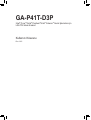 1
1
-
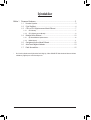 2
2
-
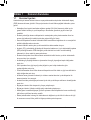 3
3
-
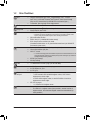 4
4
-
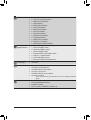 5
5
-
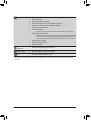 6
6
-
 7
7
-
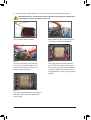 8
8
-
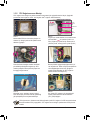 9
9
-
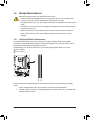 10
10
-
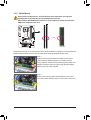 11
11
-
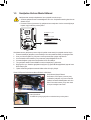 12
12
-
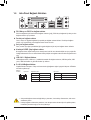 13
13
-
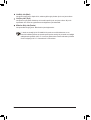 14
14
-
 15
15
-
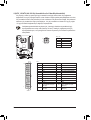 16
16
-
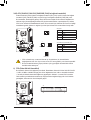 17
17
-
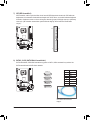 18
18
-
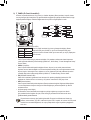 19
19
-
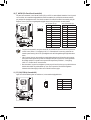 20
20
-
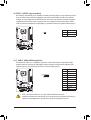 21
21
-
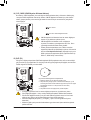 22
22
-
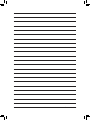 23
23
-
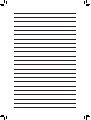 24
24
İlgili Makaleler
-
Gigabyte GA-EP41T-UD3L El kitabı
-
Gigabyte GA-P41T-ES3G El kitabı
-
Gigabyte GA-EP41T-USB3 El kitabı
-
Gigabyte GA-P41-ES3G El kitabı
-
Gigabyte GA-890FXA-UD5 El kitabı
-
Gigabyte GA-890FXA-UD7 El kitabı
-
Gigabyte GA-P61-USB3-B3 El kitabı
-
Gigabyte GA-870A-USB3L El kitabı
-
Gigabyte GA-H55M-S2 El kitabı
-
Gigabyte GA-X58-USB3 El kitabı